MDK製品 機能無制限評価版(30日限定)のライセンスインストール方法です。
MDKのインストールを完了後、μVisionを 管理者権限 で起動し、[File]→[License Management]ダイアログを開いてください。
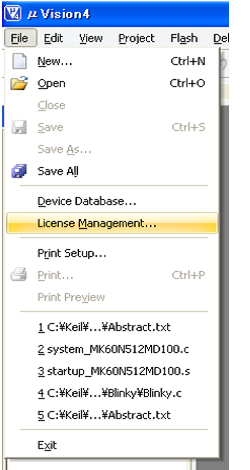 注意)
ライセンスの登録作業を行っている間、ツールを動作させる
コンピュータのネットワーク接続は一切変更しないでください。
注意)
ライセンスの登録作業を行っている間、ツールを動作させる
コンピュータのネットワーク接続は一切変更しないでください。
Computer ID(CID) はネットワークアダプタを含む様々なパラ
メータによってエンコードされています。ライセンス登録完了
後、さまざまなネットワーク接続を保有するノートPCの場合、
ネットワークアダプタが変更される可能性があります。
また、CIDにはタイムスタンプ情報もパラメータの一部として含まれ
ます。
そのためCIDは毎日変更されます。
しかしながら、アクティブなネットワーク接続が同じであれば、LICはいつでもイ
ンストールすることが可能です。
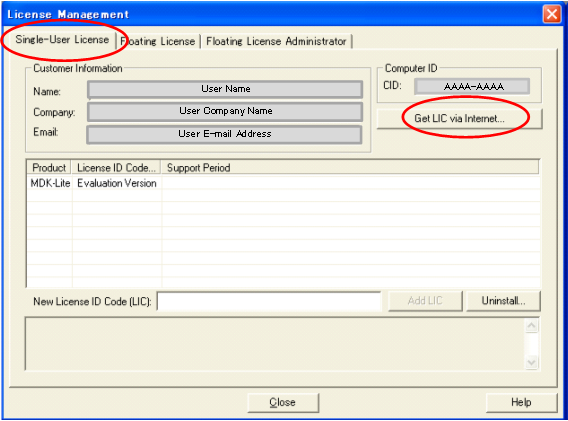
インターネットに接続可能な場合:
- Single-User License タブをクリックして、 Get Lic Via Internet… ボタンをクリックしてください。ウィンドウ内に表示された内容を確認し、OKをクリックします。
- Licensing formのあるwebページが開きますので、必要事項(太字のフィールドは必須項目です)を入力して Submit のボタンをクリックします。 Product Serial Number(PSN) に、メールにてご案内したMDK-ARMの評価用シリアル番号を入力してください。
- お客様のPCにLicensing formで登録したメールアドレスに対し、License ID Code(LIC)を含むE-mailが届きます。受け取ったLICを New License ID Code(LIC): のテキストボックスに入力し、 Add ボタンをクリックします。
- これでライセンス登録が完了しました。インストールしたサンプルプログラムのコンパイルやテストが可能になります。
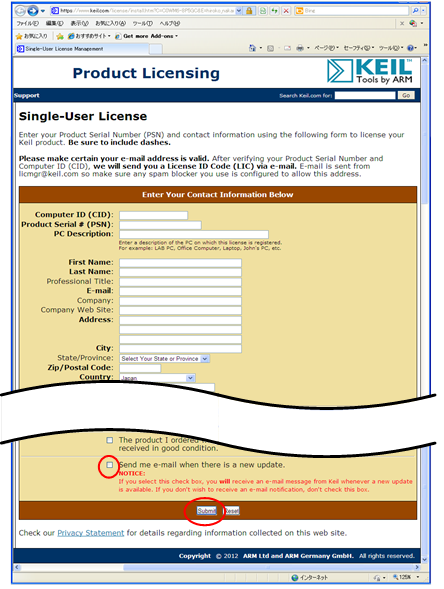
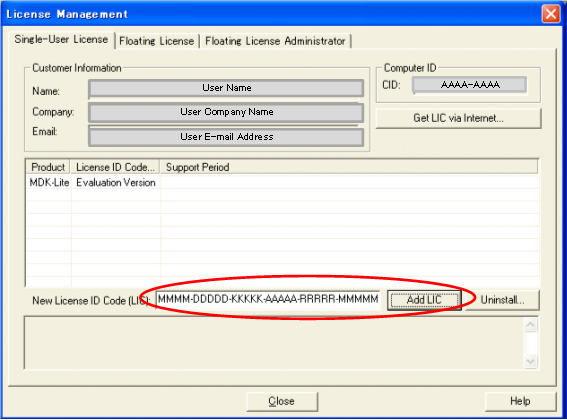
インターネットに接続不可なマシン場合:
- インターネット接続可能な他のPCから http://www.keil.com/license/install.htm のサイトにアクセスし、必要事項( 太字 のフィールドは必須項目です)を入力します。 Computer ID(CID) の項目は、実際にツールを起動するマシンでμVisionを 管理者権限 で起動し、[File]→[License Management]ダイアログ内、 Single-User Licens eタブを開いた時に表示されるものを入力してください。入力が完了したら Submit のボタンをクリックします。
- Licensing formで登録したアドレスに対し、 License ID Code(LIC) を含むE-mailが届きます。受け取ったLICをツールを起動するマシンのLicense Managementダイアログ内、 Single-User License タブの New License ID Code(LIC): テキストボックスに入力し、 Add ボタンをクリックします。